
 ko
ko  English
English  Español
Español  中國人
中國人  Tiếng Việt
Tiếng Việt  Deutsch
Deutsch  Українська
Українська  Português
Português  Français
Français  भारतीय
भारतीय  Türkçe
Türkçe  Italiano
Italiano  Gaeilge
Gaeilge  اردو
اردو  Indonesia
Indonesia  Polski
Polski
Windows 8.1의 새로운 설정 방법은 매우 쉬운 방법으로 수행 할 수 있습니다. 방법을 알아보세요.
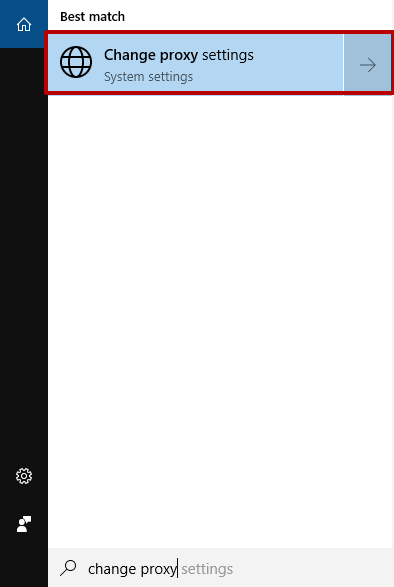
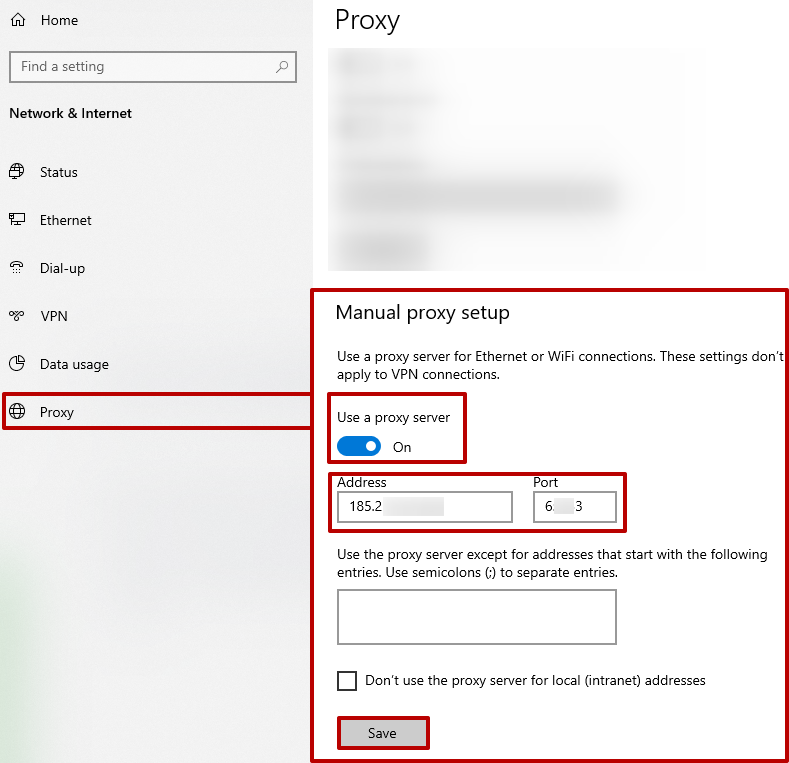
구성이 올바르게 완료되었습니다. 이 순간부터 운영 체제가 프록시를 사용하기 시작합니다.
Windows 8.1에서 프록시를 비활성화 해야하는 경우 단계별 가이드에 따라 수행해야합니다. 특정 브라우저 또는 OS 전체의 작동을 눈에 띄게 느리게하는 여러 가지 이유로 인해 발생할 수 있습니다. 이를 제거한 후 프록시 서버를 다시 연결하는 것이 매우 바람직합니다.
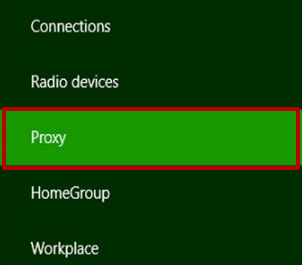

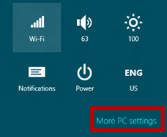
Windows 8.1에서 프록시 사용 가능 여부와 관련하여 사용자가 어떤 결정을 내리든, 인터넷에 안전하게 머무르고 이전에 차단된 사이트에 액세스할 수 있는 것은 프록시 서버라는 사실을 기억하는 것이 중요합니다.
댓글: 0